«Το Samsung Galaxy S7 μου έχει κολλήσει σε ασφαλή λειτουργία. Έχω δοκιμάσει τα πάντα για να βγούμε από την ασφαλή λειτουργία. Αλλά τίποτα δεν λειτουργεί. Κάποιος απλός τρόπος για να το ξεφορτωθείς; "
Για διάφορους λόγους, το τηλέφωνό σας Android θα εκκινήσει σε ασφαλή λειτουργία για να διορθώσει τα πράγματα. Τι γίνεται αν το τηλέφωνό σας έχει κολλήσει σε ασφαλή λειτουργία και δεν ανταποκρίνεται πλέον;
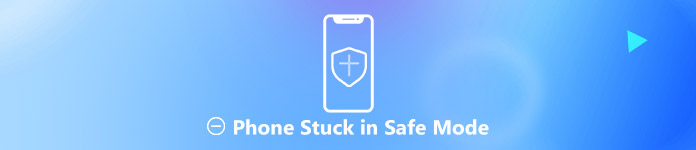
Αντιμετωπίζετε την κατάσταση που εμφανίζεται η "Ασφαλής λειτουργία" στο κάτω μέρος της αρχικής οθόνης και δεν μπορείτε να κάνετε καμία ενέργεια στο τηλέφωνό σας Android; Στην πραγματικότητα, σε πολλές περιπτώσεις, η ασφαλής λειτουργία μπορεί να ενεργοποιηθεί αυτόματα. Αλλά ξέρετε πώς να βγείτε από την ασφαλή λειτουργία σε Samsung ή άλλες συσκευές Android; Μπορείτε να βρείτε αποτελεσματικές μεθόδους παρακάτω έως fix τηλέφωνο Android κολλήσει σε ασφαλή λειτουργία.
- Μέρος 1: Τι είναι η ασφαλής λειτουργία Android
- Μέρος 2: Τρόπος εξόδου από ασφαλή λειτουργία (Κανονικοί τρόποι)
- Μέρος 3: Επαγγελματικός τρόπος για να διορθώσετε το τηλέφωνο που έχει κολλήσει σε ασφαλή λειτουργία
Μέρος 1. Τι είναι η ασφαλής λειτουργία Android (h2)
Ασφαλή λειτουργία σε Android, Windows ή iOS έχει σχεδιαστεί κυρίως για να σας βοηθήσει να βρείτε προβλήματα με εφαρμογές και widget. Αλλά όταν το τηλέφωνό σας βρίσκεται σε ασφαλή λειτουργία, ορισμένα εξαρτήματα και λειτουργίες θα απενεργοποιηθούν. Για παράδειγμα, όταν το τηλέφωνό σας σε ασφαλή λειτουργία, το Android θα απενεργοποιήσει προσωρινά την εκτέλεση οποιωνδήποτε εφαρμογών τρίτων. Είναι ένας τρόπος να σας πούμε ότι κάτι δεν πάει καλά στο Android σας.
Η ασφαλής λειτουργία παρέχει επίσης έναν απλό τρόπο διάγνωσης οποιωνδήποτε προβλημάτων με το Android σας. Όταν τοποθετείτε το τηλέφωνό σας σε ασφαλή λειτουργία, μπορείτε να ελέγξετε αν υπάρχει μια καινούργια εφαρμογή που προκάλεσε το τηλέφωνο να καταρρεύσει, να παγώσει ή να πίνει μπαταρία γρηγορότερα από το συνηθισμένο. Ενώ βρίσκεστε σε ασφαλή λειτουργία, το τηλέφωνό σας Android εμφανίζεται σαν να αντιμετωπίζει σφάλμα εφαρμογής, κακόβουλο λογισμικό ή κάποιο άλλο λειτουργικό σύστημα.
Μέρος 2: Τρόπος εξόδου από ασφαλή λειτουργία (βασικοί τρόποι)
Εύκολος τρόπος για να απενεργοποιήσετε τη λειτουργία ασφαλείας στη Samsung
Βήμα 1: Σύρετε προς τα κάτω τη γραμμή κατάστασης ή ειδοποίησης στο επάνω μέρος της οθόνης σας Android.
Βήμα 2: Πατήστε το banner με την ένδειξη "Safe mode enabled" για επανεκκίνηση σε κανονική λειτουργία.
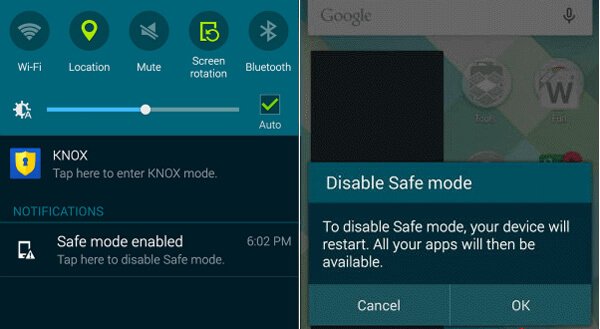
Κάντε επανεκκίνηση του Android για έξοδο από την ασφαλή λειτουργία
Βήμα 1: Πατήστε και κρατήστε πατημένο το κουμπί "Λειτουργία", έως ότου εμφανιστεί η επιλογή "Απενεργοποίηση / Επανεκκίνηση" στην οθόνη του τηλεφώνου σας Android.
Βήμα 2: Πατήστε στην επιλογή "Απενεργοποίηση" για να κλείσετε το τηλέφωνό σας.
Βήμα 3: Περιμένετε για λίγα δευτερόλεπτα και, στη συνέχεια, πατήστε το κουμπί "Λειτουργία" για να επανεκκινήσετε ξανά το τηλέφωνό σας Android. Με αυτόν τον τρόπο, το τηλέφωνό σας θα βγει από την ασφαλή λειτουργία.
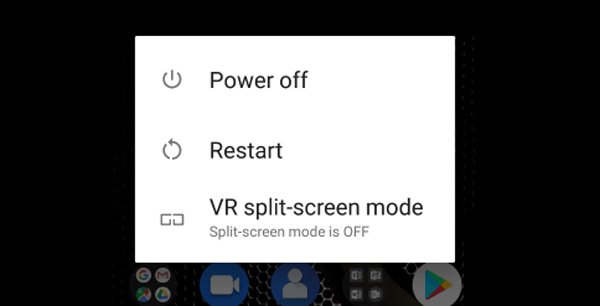
Απεγκαταστήστε τις πρόσφατα εγκατεστημένες εφαρμογές για να απενεργοποιήσετε την ασφαλή λειτουργία
Σε πολλές περιπτώσεις, το πρόβλημα με την ασφαλή λειτουργία Android είναι ότι εμποδίζει την εκτέλεση ορισμένων εφαρμογών στο τηλέφωνό σας. Όταν το τηλέφωνό σας έχει κολλήσει σε ασφαλή λειτουργία, μπορείτε να δοκιμάσετε να απεγκαταστήσετε ορισμένες νέες εφαρμογές για να βγείτε από την ασφαλή λειτουργία.
Βήμα 1: Ξεκλειδώστε το τηλέφωνό σας και ανοίξτε την εφαρμογή "Ρυθμίσεις".
Βήμα 2: Αγγίξτε την επιλογή Εφαρμογές και, στη συνέχεια, εντοπίστε την πρόσφατα εγκατεστημένη εφαρμογή και πατήστε σε αυτήν.
Βήμα 3: Πατήστε το κουμπί "Κατάργηση εγκατάστασης" για να το αφαιρέσετε από τη συσκευή σας Android. Μετά από αυτό, μπορείτε να επανεκκινήσετε το τηλέφωνό σας για να δείτε εάν το πρόβλημα έχει επιλυθεί.
Επαναφορά εργοστασίου για να απαλλαγείτε από την ασφαλή λειτουργία
Όταν το τηλέφωνό σας έχει κολλήσει σε ασφαλή λειτουργία, μπορείτε επίσης να επιλέξετε να επαναφέρετε εργοστασιακά το Android για να διορθώσετε το πρόβλημα. Εφαρμόζονται τα λεπτομερή βήματα:
Βήμα 1: Ενεργοποιήστε το τηλέφωνό σας και ανοίξτε την εφαρμογή "Ρυθμίσεις".
Βήμα 2: Μετακινηθείτε προς τα κάτω για να βρείτε την επιλογή "Δημιουργία αντιγράφων ασφαλείας και επαναφορά", πατήστε σε αυτήν.
Βήμα 3: Όταν εισάγετε τη διεπαφή δημιουργίας αντιγράφων ασφαλείας και επαναφοράς, πατήστε την επιλογή "Επαναφορά εργοστασιακών δεδομένων" για να επαναφέρετε εργοστασιακά το τηλέφωνό σας Android.

Σημείωση: Η επαναφορά εργοστασιακών ρυθμίσεων στο Android θα διαγράψει όλα τα υπάρχοντα αρχεία. Πρέπει να το κάνετε δημιουργήστε αντίγραφα ασφαλείας των δεδομένων Android πριν το κάνετε.

4,000,000 + Λήψεις
Εύκολη δημιουργία αντιγράφων ασφαλείας όλων των δεδομένων Android που χρησιμοποιούνται συχνά, όπως μηνύματα, φωτογραφίες κ.λπ.
Επαναφέρετε όλα τα διαγραμμένα / χαμένα δεδομένα από το αντίγραφο ασφαλείας στο τηλέφωνο Android.
Επιλεκτικά δημιουργήστε αντίγραφα ασφαλείας και επαναφέρετε τα δεδομένα Android που χρειάζεστε.
Προσεκτικά προσφορά κρυπτογραφημένου τρόπου για την προστασία της ιδιωτικής ζωής.
Μέρος 3: Επαγγελματικός τρόπος για να σταθεροποιήσετε το τηλέφωνο σε ασφαλή λειτουργία
Με τις παραπάνω λύσεις, έχετε μεγάλη πιθανότητα να απενεργοποιήσετε την ασφαλή λειτουργία. Τι γίνεται αν το τηλέφωνό σας Android είναι ακόμα κολλημένο σε ασφαλή λειτουργία; Εδώ πρέπει να βασιστείτε στον επαγγελματία Έκδοση δεδομένων Android. Έχει την ικανότητα να ρυθμίζει το τηλέφωνο κολλημένο σε ασφαλή λειτουργία με ευκολία. Μπορείτε να το κατεβάσετε δωρεάν και να ακολουθήσετε τον ακόλουθο οδηγό για να διορθώσετε το πρόβλημα.
Βήμα 1: Με το κουμπί λήψης παραπάνω, μπορείτε να κατεβάσετε δωρεάν, να εγκαταστήσετε και να εκτελέσετε αυτό το ισχυρό λογισμικό επιδιόρθωσης ζητημάτων Android στον υπολογιστή σας. Επιλέξτε τη λειτουργία "Εξαγωγή δεδομένων Android" από την αριστερή στήλη.

Συνδέστε το τηλέφωνό σας Android σε αυτό με ένα καλώδιο USB. Στη συνέχεια, κάντε κλικ στο κουμπί "Έναρξη" στον υπολογιστή σας.
Βήμα 2: Κάντε κλικ στην επιλογή "Διόρθωση συσκευής" και, στη συνέχεια, επιλέξτε συγκεκριμένο πρόβλημα Android που θέλετε να διορθώσετε. Εδώ θέλετε να διορθώσετε το τηλέφωνο που έχει κολλήσει σε ασφαλή λειτουργία, μπορείτε να επιλέξετε «Άλλα». Στη συνέχεια, κάντε κλικ στο κουμπί "Επόμενο" για να μεταβείτε στην επόμενη λειτουργία.

Βήμα 3: Επιλέξτε το όνομα και το μοντέλο της συσκευής σας Android. Προς το παρόν, λειτουργεί κυρίως με συσκευές Samsung όπως Galaxy S8 / S7, Galaxy Note και Galaxy Tab series. Μετά από αυτό, κάντε κλικ στο κουμπί "Επιβεβαίωση".

Βήμα 4: Μπορείτε να καθοδηγήσετε το τηλέφωνό σας Android σε λειτουργία Λήψης βάσει των οδηγιών επί της οθόνης που προσφέρει το πρόγραμμα.

Βήμα 5: Το Android Data Extraction θα κατεβάσει αυτόματα το πακέτο αποκατάστασης και στη συνέχεια θα σταθεροποιήσει το τηλέφωνο Android σε ασφαλή λειτουργία μετά την είσοδο στη λειτουργία λήψης. Όταν ολοκληρωθεί η διαδικασία, το τηλέφωνό σας θα επανέλθει σε κανονικές συνθήκες.

Συμπέρασμα
Κάτω από τις περισσότερες περιπτώσεις, μπορείτε εύκολα να απενεργοποιήσετε την ασφαλή λειτουργία επανεκκινώντας το τηλέφωνο ή άλλους κανονικούς τρόπους. Αλλα αν το τηλέφωνο έχει κολλήσει σε ασφαλή λειτουργία Το πρόβλημα εξακολουθεί να υπάρχει, μπορείτε να πάρετε την επαγγελματική λύση για να το ξεφορτωθείτε. Επιπλέον, μπορείτε να μάθετε πώς να ενεργοποιήσετε/απενεργοποιήσετε την ασφαλή λειτουργία στο iPhone αν χρειαστεί.




